Dahili Wi-Fi'li bir kameranız olmadığı sürece, fotoğrafları hafıza kartından Windows 10 PC'nize yedeklemek için muhtemelen kameranızın SD kartını (SDHC kartı) bilgisayarınıza bağlayın.
Akıllı telefonunuzun SD kartını, kameranın SDHC kartını veya başka bir hafıza kartını bağladığınızda, kart Dosya Gezgini'nde görünmüyor.

Aynı sorunu yaşıyorsanız, sorunun nasıl giderileceği aşağıda açıklanmaktadır.
Çözüm 1/5
SD kartın sürücü harfinde olup olmadığını kontrol edin
Adım 1: Başlat düğmesine sağ tıklayıp ardından Disk Yönetimi seçeneğini tıklatarak Disk Yönetimi'ni açın .
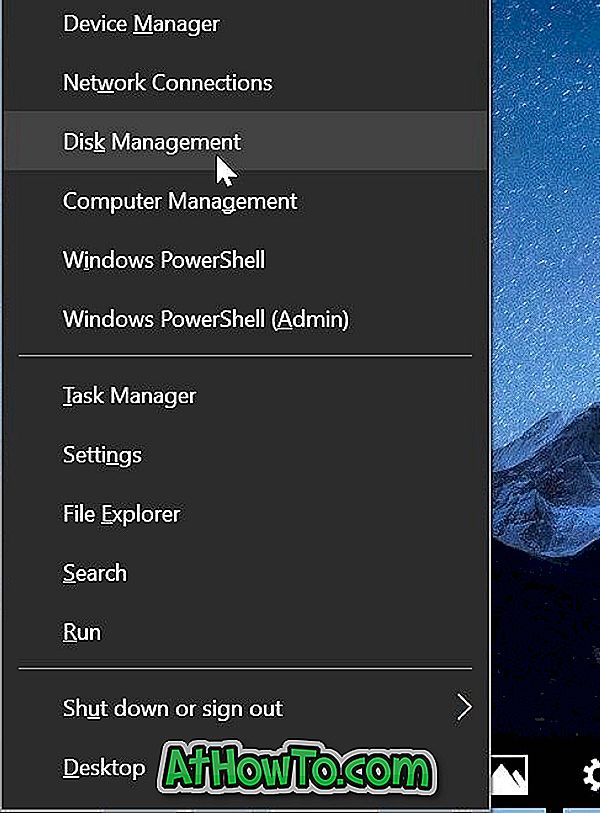
Adım 2: Disk Yönetimi'nde, önce SD kartınızın göründüğünden emin olun. Diğer çıkarılabilir cihazlar gibi, SD kart da çıkarılabilir bir cihaz olarak görünür. Gösteriliyorsa, sürücü harfinde olup olmadığını kontrol edin. Bir sürücü harfi yoksa, bir sürücü harfi eklemek için sonraki iki adımı izleyin.

a . Disk Yönetimi'nde SD kartına sağ tıklayın ve daha sonra Sürücü Harfi ve Yolunu Değiştir'e tıklayın.

b . Ekle düğmesine tıklayın. Kullanılabilir sürücü harflerinden birini seçin ve ardından SD karta bir sürücü harfi eklemek için Tamam düğmesini tıklayın.


SD kart, sürücü harfinin olmamasından dolayı görünmüyorsa, şimdi Dosya Gezgini'nde görünmelidir.
NOT: SD kart Disk Yönetimi'nde görünmüyorsa, lütfen aşağıda verilen çözümlere bakın.
Çözüm 2/5
Kart okuyucuyu etkinleştir
Kart okuyucusu, Windows 10'da varsayılan ayarlarla etkindir, ancak devre dışı olmadığından emin olmak iyi bir fikirdir. İşte bunu kontrol etmek nasıl.
Adım 1: Aygıt Yöneticisi'ni açın. Kart okuyucu girişini görmek için Bellek teknolojisi cihazları öğesini genişletin.
Kart okuyucu girişi görünmüyorsa veya Bellek teknolojisi aygıtlarını göremiyorsanız, kart okuyucu sürücüsünün eksik veya bozuk olması muhtemeldir. Sürücüyü kurmak / tekrar yüklemek için 3 numaralı çözüme bakın.
Adım 2: Kart okuyucu girişini sağ tıklayın ve ardından Cihazı etkinleştir öğesini tıklayın. Aygıtı devre dışı bırak seçeneğini görürseniz, kartın etkin olduğunu gösterir. Bu durumda, hiçbir şey yapmanıza gerek yoktur.

Çözüm 3/5
Kart okuyucu sürücüsünü tekrar yükleyin
Varsayılan olarak, Windows 10 ek aygıt sürücüsü gerektirmeden neredeyse tüm kart okuyucuları otomatik olarak algılar. Ancak, SD veya SDHC kart algılanmıyorsa, kart okuyucu sürücüsünün bozuk veya eksik olmasından dolayı olabilir. Kart okuyucu sürücüsünün nasıl yükleneceği / yeniden yükleneceği aşağıda açıklanmıştır.
Adım 1: Başlat düğmesine sağ tıklayıp ardından Aygıt Yöneticisi seçeneğini tıklatarak Aygıt Yöneticisi'ni açın .
Adım 2: Kart okuyucu girişini görmek için Bellek teknolojisi aygıtlarını genişletin.
Adım 3: Kart okuyucu markasını ve modelini not alın ve sürücünün yeni bir kopyasını PC'nizden veya kart okuyucu üreticisinin web sitesinden indirin. Kart okuyucunun adını ve modelini göremiyorsanız, PC'nizin üreticisine başvurun.
Adım 4: Aygıt Yöneticisi'nde, kart okuyucu girişine sağ tıklayın, Aygıtı kaldır seçeneğini tıklayın.

Adım 5: Bu aygıtın sürücü yazılımını sil onay kutusunu seçin ve ardından kart okuyucu sürücüsünü kaldırmak için Kaldır düğmesine tıklayın.

Sürücüyü kaldırdıktan sonra, bilgisayarınızı bir kez yeniden başlatın.
Adım 6: İndirilen sürücü kurulum dosyasını çalıştırın ve kurulumu tamamlamak için ekrandaki talimatları izleyin. Gerekirse PC'nizi yeniden başlatın.
Adım 7: SD veya SDHC kartın şimdi gösterilip gösterilmediğini kontrol edin.
Çözüm 4/5
Donanım sorun gidericisini çalıştırın
Windows 10, yerleşik bir donanım sorun gidericisi ile birlikte gelir. Bu donanım sorun gidericisini kullanarak, SD kartı PC'nizde gösterebilirsiniz.
Ayarlar uygulaması > Güncelle ve güvenlik > Sorun Giderme'ye gidin . Donanım ve Aygıtlar sorun gidericisini tıklayın ve ardından Sorun gidericiyi çalıştır'ı tıklayın. Sorun giderici sorunu tanımlayabilir ve otomatik olarak çözebilir.


Çözüm 5/5
SD kartı başka bir bilgisayara bağlayın
Hafıza kartı hala görünmeyi reddediyorsa, muhtemelen hafıza kartı çalışmıyordur veya bozuktur. Kartı başka bir bilgisayara bağlamayı deneyin. Alternatif olarak, yedek bir hafıza kartınız varsa, PC'nize bağlayın ve sonra gösterilip gösterilmediğini kontrol edin.
Kart okuyucu çalışmıyorsa, harici bir kart okuyucu satın alabilirsiniz.














